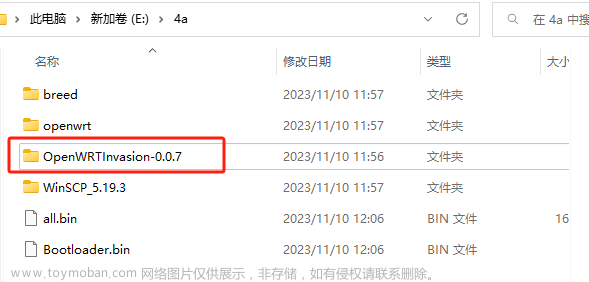1.准备工作
分辨自己的路由器版本

在开启ssh这一步卡住我很久,尝试了很多网上的方法都不行,原因是官方在v2上修复了漏洞(查看详情),最终参考https://www.right.com.cn/forum/thread-8279698-1-1.html开启成功
本次刷机需要使用的breed.bin和eeprom.bin文件已放入网盘中,点此下载
(提取码:uf3v)
2.开启ssh
不需要重置路由器,不需要用网线连接路由器,通过wifi就可以
安装python请自行查阅教程,安装依赖包:
pip install -r requirements.txt
执行脚本,如果失败就重试看看,如果一直失败,请自行检查
python remote_command_execution_vulnerability_v2.py

登录测试

3.备份原厂系统(便于恢复,不需要可跳过)
查看分区信息
cat /proc/mtd
备份全部分区
dd if=/dev/mtd0 of=/tmp/ALL_backup.bin 备份eeprom
备份eeprom
dd if=/dev/mtd4 of=/tmp/eeprom.bin
4.从路由器下载备份文件
使用winSCP打开后的/目录是空白的,其它工具暂未尝试
直接在文件资源管理器里通过ftp协议访问,备份文件的大小不正确
直接在命令行中操作
ftp 192.168.31.1
get /tmp/ALL_backup.bin
get /tmp/eeprom.bin

5.刷入breed
上传breed.bin到路由器
cd /tmp
put breed.bin

写入breed,替换Bootloader
mtd write /tmp/breed.bin Bootloader
拔掉路由器电源,长按Reset键,再插上电源,松开reset键,观察路由器的LED灯是否呈现微弱的蓝色,电脑通过网线连接路由器的LAN口,等待大约1分钟后进入breed web控制台

6.刷入第三方路由器固件
openwrt官网暂未发布v2版固件,推荐使用openwrt.ai构建的固件(文章开头的网盘里已提供),其它固件请自行查找
同时刷入路由器固件和eeprom(防止出现5G信号最大3dbm等问题)
如果使用自己备份的eeprom.bin出现问题,建议使用网盘里分享的文件


如果重启或者更新固件后无法进入系统,可能是闪存布局不正确,请参考https://www.right.com.cn/forum/thread-4067036-1-1.html自行解决文章来源:https://www.toymoban.com/news/detail-858447.html
 文章来源地址https://www.toymoban.com/news/detail-858447.html
文章来源地址https://www.toymoban.com/news/detail-858447.html
到了这里,关于小米路由器4A千兆版第二代(R4Av2)刷机教程的文章就介绍完了。如果您还想了解更多内容,请在右上角搜索TOY模板网以前的文章或继续浏览下面的相关文章,希望大家以后多多支持TOY模板网!